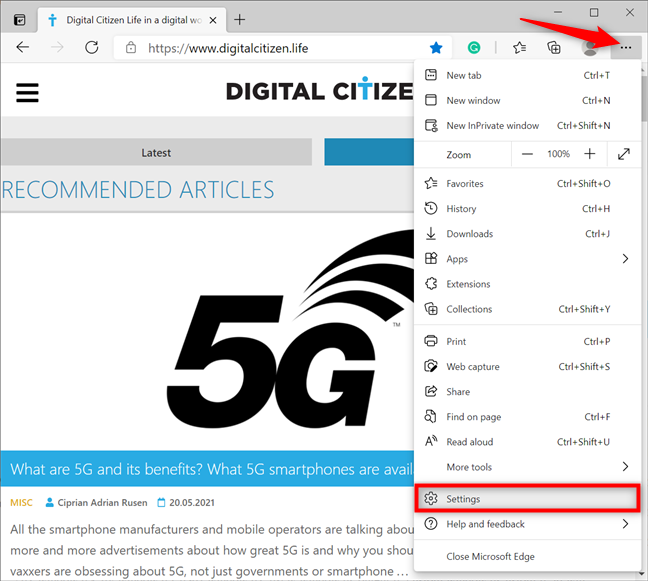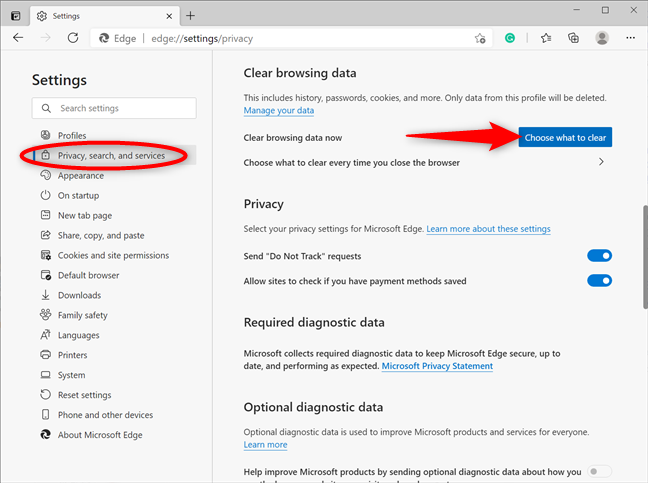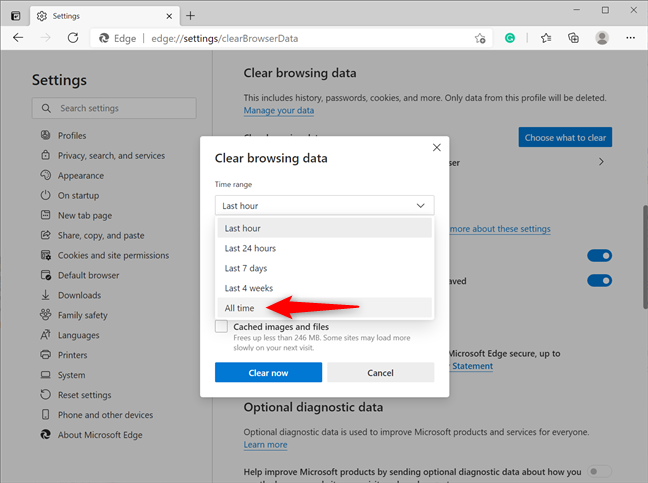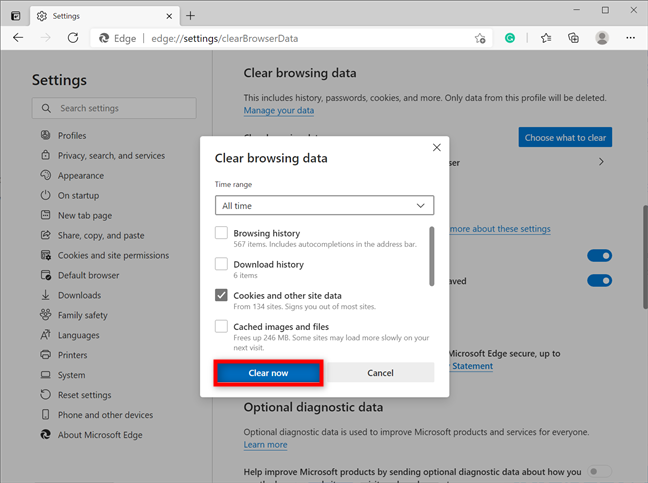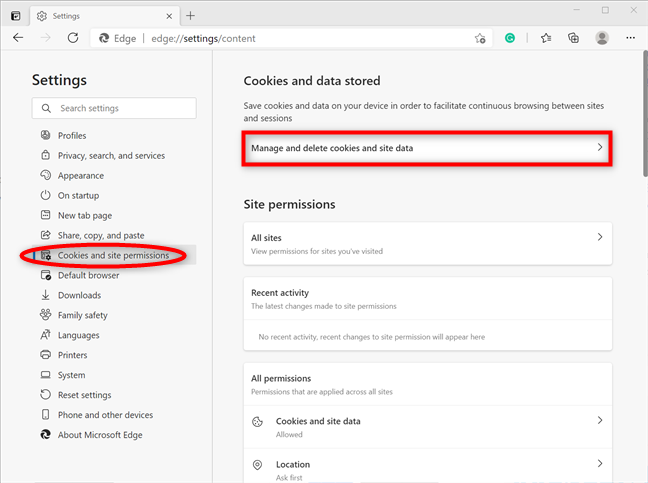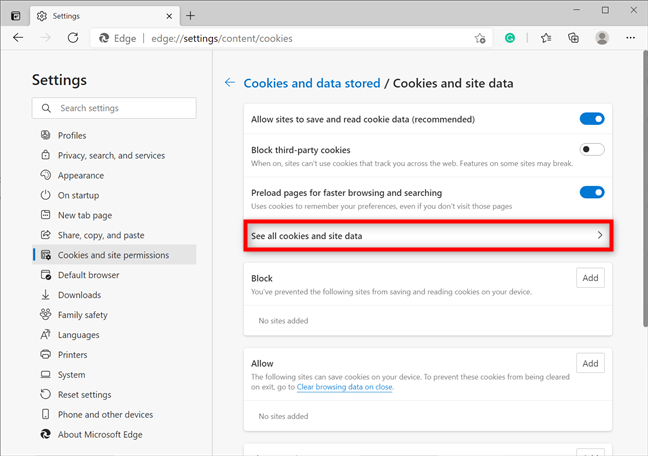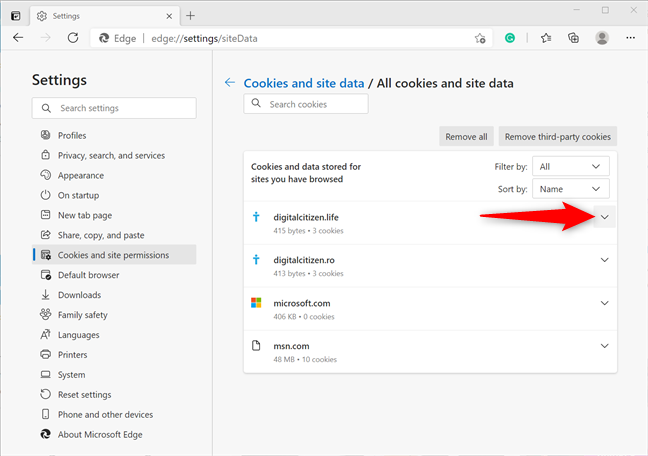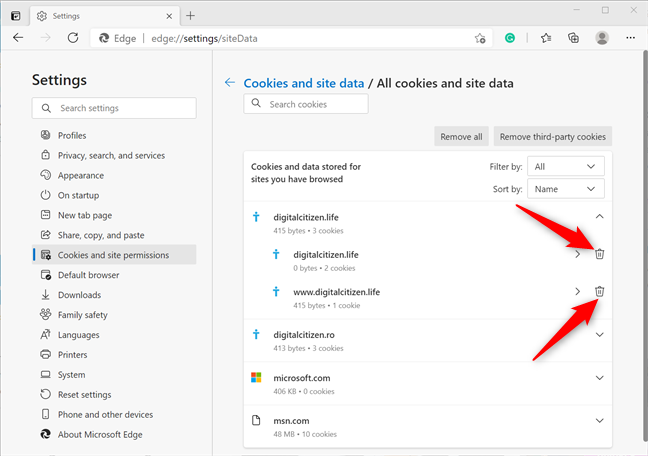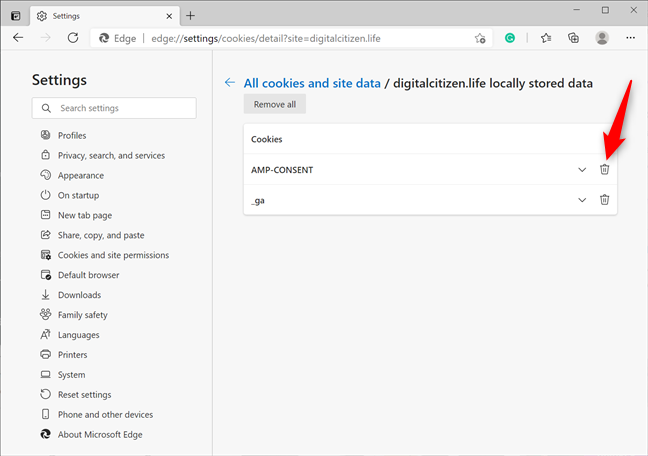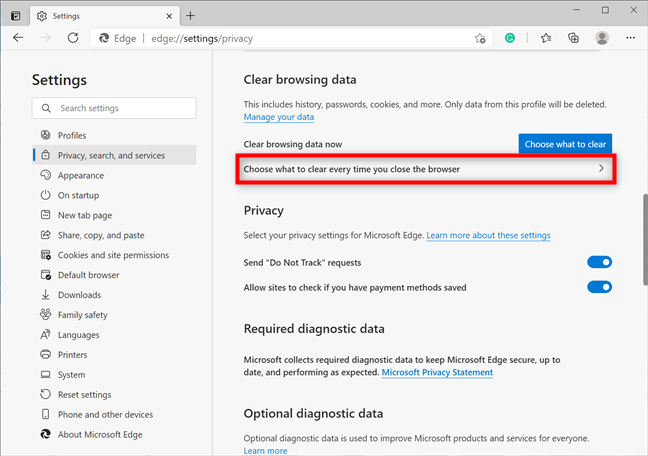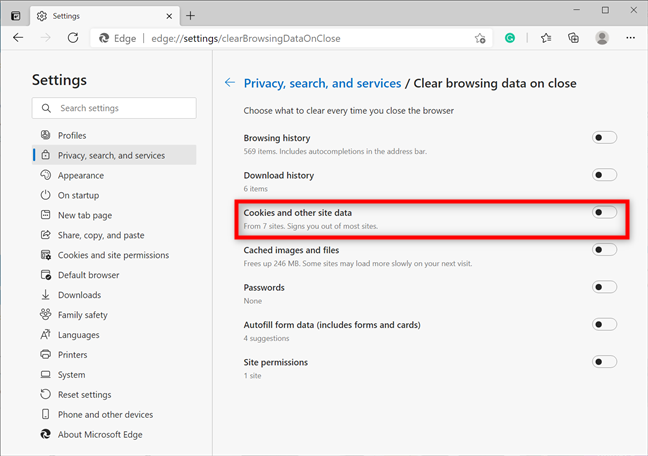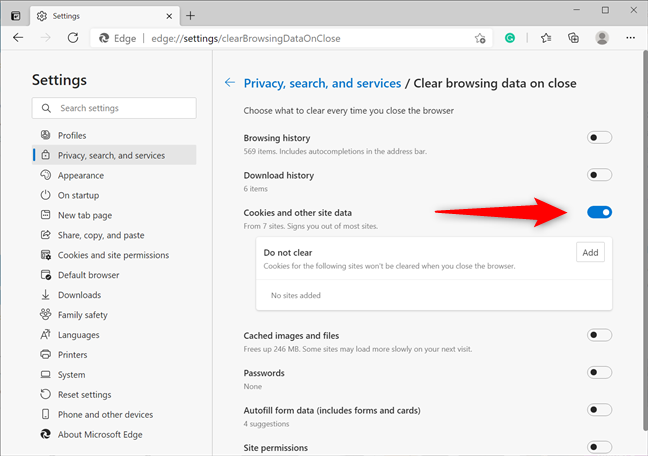ملفات تعريف الارتباط ليست مجرد حلوى لذيذة ولكنها أيضًا جزء أساسي من تجربتك على الإنترنت. ملفات تعريف ارتباط المتصفح عبارة عن أجزاء صغيرة من النص تستخدمها مواقع الويب لتخزين معلومات عنك. تُستخدم هذه البيانات بعد ذلك للسماح لك بإنشاء حسابات عبر الإنترنت ، أو تذكر التفاصيل الخاصة بك ، أو تخصيص تجربتك عبر الإنترنت. ومع ذلك ، تسمح ملفات تعريف الارتباط أيضًا للمواقع بتتبعك وجمع بيانات عنك ، لذلك قد ترغب في مسحها من وقت لآخر ، خاصة عندما تكون مهتمًا بالخصوصية عبر الإنترنت. إذا كنت تتساءل عن كيفية مسح ملفات تعريف الارتباط على Microsoft Edge ، فإن الإجابة أبسط بكثير في الإصدار الجديد المستند إلى Chromium من المتصفح. اقرأ هذا البرنامج التعليمي لمعرفة الخطوات المطلوبة لعرض ملفات تعريف الارتباط ومسحها في Edge:
محتويات
- كيفية مسح ملفات تعريف الارتباط على Edge
- كيفية مسح ملفات تعريف الارتباط على Microsoft Edge لموقع ويب معين
- كيفية مسح ملفات تعريف الارتباط في Edge تلقائيًا عند إغلاق المتصفح
- هل تحب خيارات مسح ملفات تعريف الارتباط في Microsoft Edge؟
ملاحظة: توضح هذه المقالة كيفية مسح ملفات تعريف الارتباط على Microsoft Edge. لدينا دليل آخر إذا كنت تريد معرفة مكان تخزين ملفات تعريف الارتباط في Windows 10 .
كيفية مسح ملفات تعريف الارتباط على Edge
إذا كنت تريد مسح كل ملف تعريف ارتباط مخزن بواسطة المتصفح ، فابدأ بتشغيل Microsoft Edge ، ثم انقر أو اضغط على زر "Setting and more" (...) في الزاوية العلوية اليمنى. بدلاً من ذلك ، يمكنك أيضًا استخدام اختصار لوحة المفاتيح Alt + F. من القائمة التي تفتح ، انقر أو اضغط على الإعدادات .
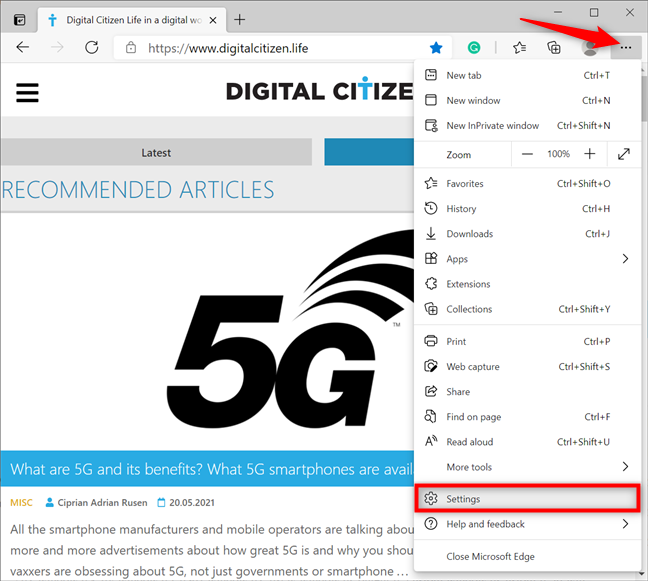
قم بالوصول إلى إعدادات Microsoft Edge
في الشريط الجانبي الأيسر ، قم بالوصول إلى علامة التبويب "الخصوصية والبحث والخدمات" - إذا لم تتمكن من رؤية اللوحة ، فقم بتكبير نافذة Microsoft Edge أو اضغط على زر الهامبرغر في أعلى اليسار ، بجوار الإعدادات . على اليمين ، قم بالتمرير لأسفل إلى قسم "محو بيانات التصفح" . انقر أو انقر فوق الزر "اختيار ما تريد مسحه" بجوار "مسح بيانات التصفح الآن . "
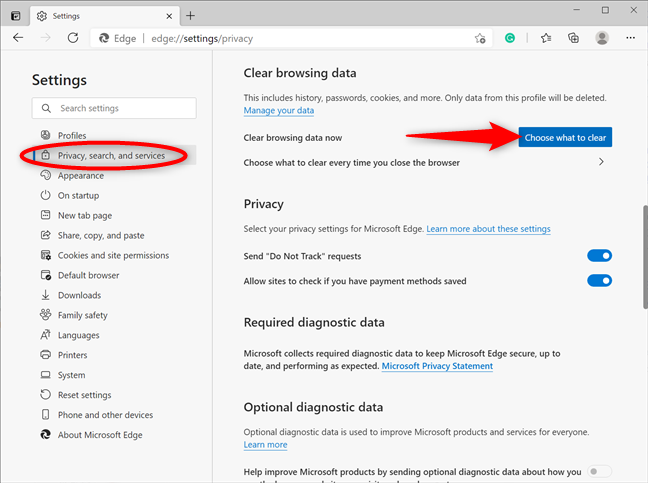
اضغط على زر اختر ما تريد مسحه
هذا يفتح نافذة "محو بيانات التصفح" المنبثقة. انقر فوق مربع النطاق الزمني في الجزء العلوي لفتح قائمة منسدلة. إذا كنت تريد مسح جميع ملفات تعريف الارتباط المخزنة بواسطة Microsoft Edge ، فحدد كل الوقت .
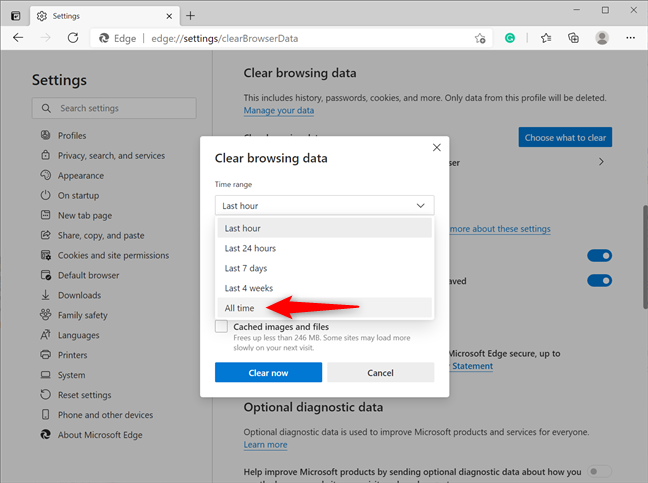
اضبط النطاق الزمني على كل الوقت
بعد ذلك ، حدد المربع بجوار "ملفات تعريف الارتباط وبيانات موقع الويب المحفوظة" وانقر أو انقر فوق الزر مسح الآن .
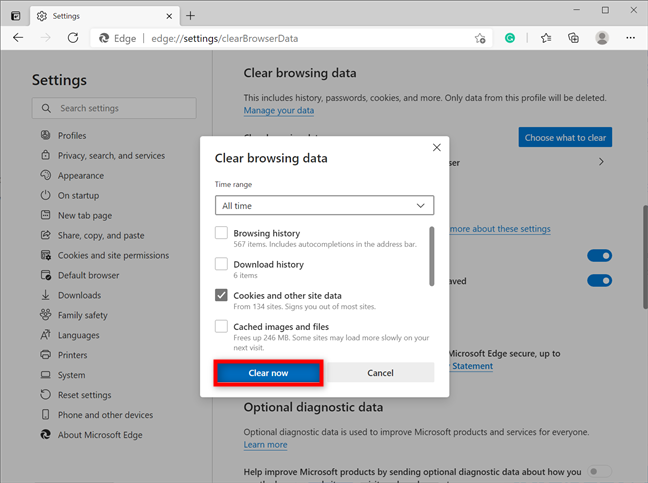
كيفية مسح ملفات تعريف الارتباط على Edge
هذا كان هو! تتم إزالة ملفات تعريف الارتباط على الفور.
كيفية مسح ملفات تعريف الارتباط على Microsoft Edge لموقع ويب معين
إذا كنت تريد التخلص من ملفات تعريف الارتباط المخزنة بواسطة موقع ويب معين ، فافتح إعدادات Edge باتباع الإرشادات الواردة في الفصل السابق ، ثم انتقل إلى علامة التبويب "ملفات تعريف الارتباط وأذونات الموقع" من اللوحة اليمنى. على اليمين ، يمكنك رؤية قسم "ملفات تعريف الارتباط والبيانات المخزنة" في الأعلى. انقر أو اضغط على "إدارة وحذف ملفات تعريف الارتباط وبيانات الموقع . "
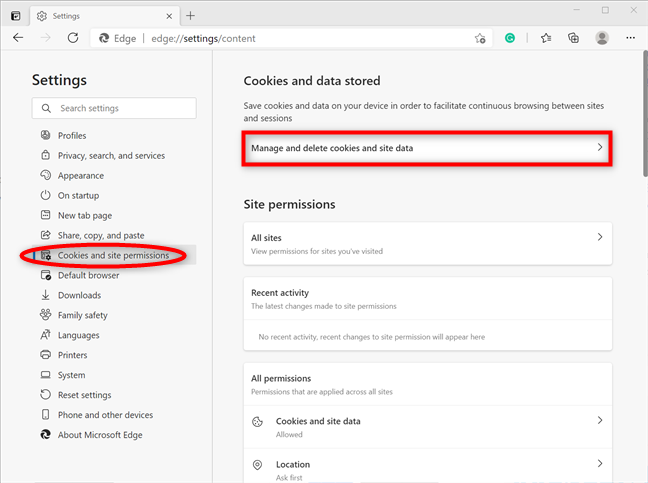
اضغط على إدارة وحذف ملفات تعريف الارتباط وبيانات الموقع
بعد ذلك ، انقر أو اضغط على خيار "مشاهدة جميع ملفات تعريف الارتباط وبيانات الموقع" .
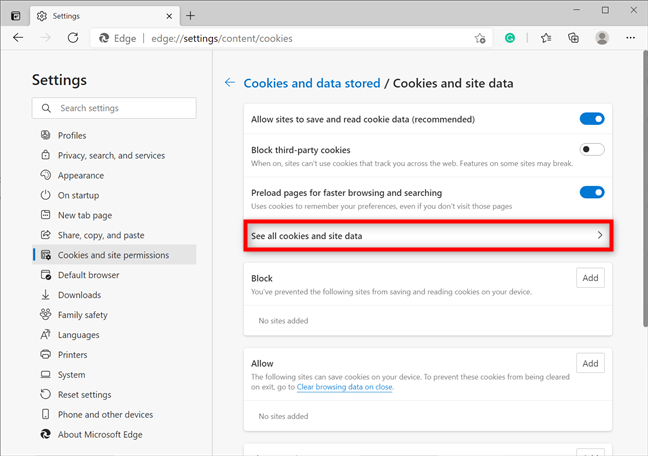
اضغط لرؤية جميع ملفات تعريف الارتباط وبيانات الموقع
يفتح هذا نظرة عامة على جميع ملفات تعريف الارتباط والبيانات المخزنة بواسطة مواقع الويب التي زرتها. قم بالتمرير لأسفل أو استخدم حقل ملفات تعريف الارتباط البحث في الجزء العلوي للعثور على الموقع الذي تريد إزالة ملفات تعريف الارتباط الخاصة به. ثم ، انقر أو اضغط على السهم المتجه لأسفل بجوار اسم الموقع لفتح قائمة منسدلة بملفات تعريف الارتباط المخزنة.
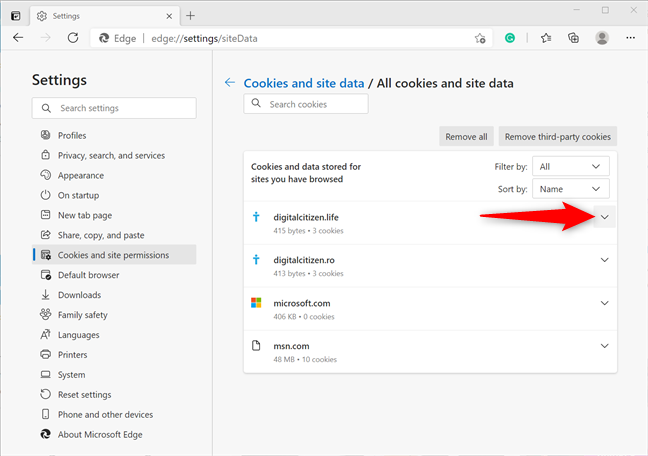
انقر لتوسيع القائمة ومشاهدة ملفات تعريف الارتباط الخاصة بالموقع
لمسح جميع ملفات تعريف الارتباط لموقع ويب معين ، اضغط على أيقونات سلة المهملات الموضحة في هذه القائمة.
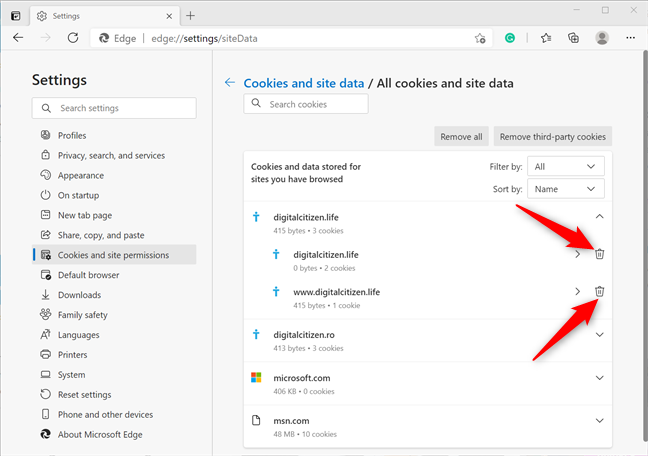
كيفية مسح ملفات تعريف الارتباط في Edge لموقع معين
تلميح: لإلقاء نظرة فاحصة على ملفات تعريف الارتباط الخاصة بموقع الويب ، اضغط على السهم الموجود بجوار رمز سلة المهملات بدلاً من ذلك. هذا يفتح المجلد ويتيح لك رؤية ملفات تعريف الارتباط المحددة بداخله. يوفر النقر فوق السهم المتجه لأسفل مزيدًا من التفاصيل حول ملف تعريف الارتباط ، بينما يؤدي الضغط على أيقونة سلة المهملات إلى إزالته.
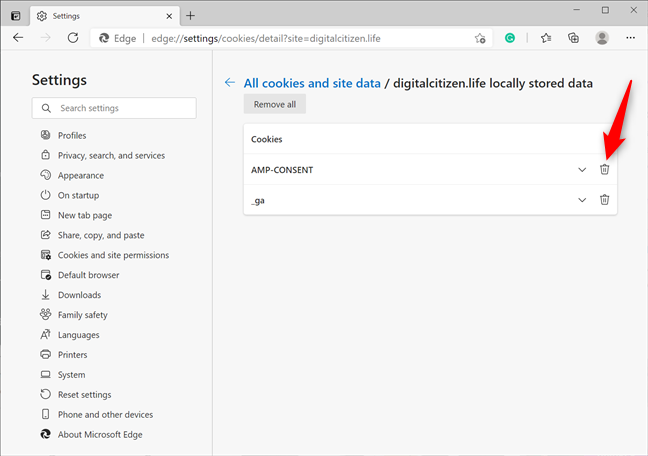
كيفية مسح ملف تعريف ارتباط معين من Microsoft Edge
كيفية مسح ملفات تعريف الارتباط في Edge تلقائيًا عند إغلاق المتصفح
إذا كنت تريد إزالة مخاوف الخصوصية من عقلك للأبد ، فيمكنك جعل Microsoft Edge يمسح ملفات تعريف الارتباط تلقائيًا في كل مرة تغلقها.
أولاً ، اتبع الإرشادات الواردة في الفصل الأول للعثور على قسم "مسح بيانات التصفح" في إعدادات "الخصوصية والبحث والخدمات" في Edge . ثم ، انقر أو اضغط على خيار "اختر ما تريد مسحه في كل مرة تغلق فيها المتصفح" .
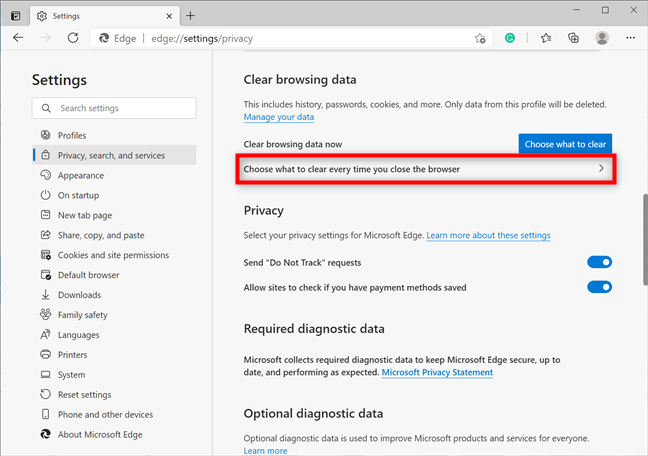
اضغط على اختر ما تريد مسحه في كل مرة تغلق فيها المتصفح
بعد ذلك ، انقر أو انقر فوق إدخال "ملفات تعريف الارتباط وبيانات الموقع الأخرى" لتمكين التبديل.
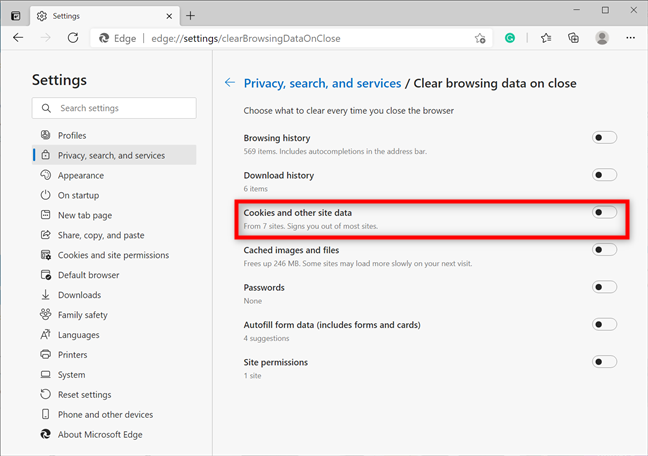
اضغط على الإدخال لتشغيل مفتاحه
إذا كنت ترغب في مسح ملفات تعريف الارتباط على Edge لكل موقع ويب عند إغلاق المتصفح ، تكون قد انتهيت. ومع ذلك ، إذا كانت هناك بعض الصفحات التي تريد تذكر تفاصيلها وتفضيلاتك ، فإن قسم "عدم المسح" ، الذي يصبح مرئيًا بمجرد قلب المفتاح ، يتيح لك إضافة أي مواقع ويب تريد الاحتفاظ بملفات تعريف الارتباط الخاصة بها.
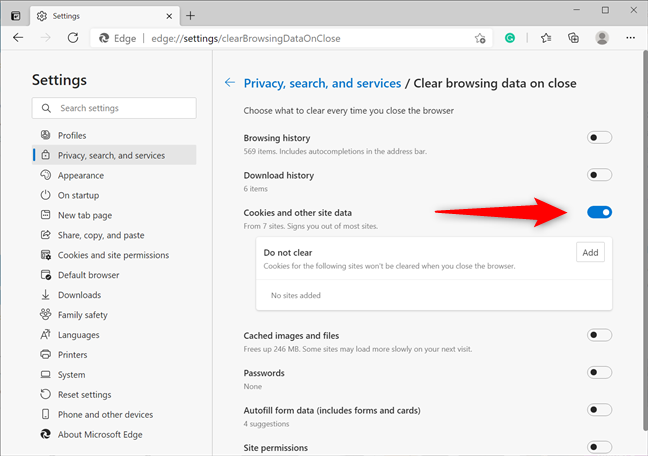
كيفية مسح ملفات تعريف الارتباط على Edge في كل مرة تقوم بإغلاقها
هل تحب خيارات مسح ملفات تعريف الارتباط في Microsoft Edge؟
في Microsoft Edge القديم ، كانت عملية الوصول إلى ملفات تعريف الارتباط معقدة وغير ودية. لذلك ، نشعر أن الخيارات البسيطة التي يوفرها إصدار Chromium الجديد والمحسّن من المتصفح تعد تحسينًا كبيرًا. ماذا تعتقد؟ هل وجدت أنه من السهل مسح ملفات تعريف الارتباط على Microsoft Edge؟ واسمحوا لنا أن نعرف في التعليق أدناه.